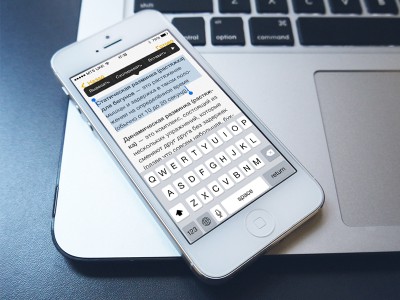
Dispozitivele mobile care rulează iOS sunt foarte potrivite pentru lucrul cu texte, dar există posibilitatea de a face acest proces și mai confortabil și rapid. Nu toți utilizatorii știu că în iOS există cinci gesturi speciale pentru editarea mai convenabilă a textelor. Imediat merită menționat faptul că nu funcționează în toate programele. În aplicația standard "Note", Microsoft Word, Pagini și alte utilitare pentru lucrul cu text, puteți utiliza toate gesturile listate și, de exemplu, în browser doar câteva dintre ele.
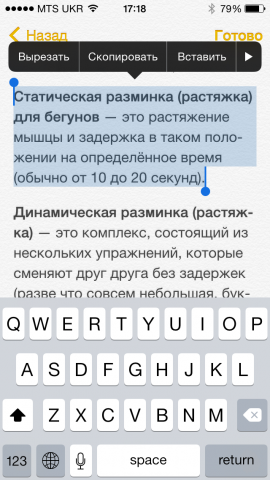
Deci, iată gesturile cu care puteți îmbunătăți semnificativ viteza și confortul de a lucra cu text în iOS:
- Pentru a selecta un cuvânt, trebuie să atingeți dublu pe el.
- Pentru a selecta un paragraf, trebuie să faceți patru benzi pe paragraf.
- Pentru a selecta o bucată de text, puteți doar să atingeți și să țineți apăsat degetul la început, iar celălalt la sfârșitul pasajului dorit.
- De asemenea, pentru a selecta un fragment, puteți face o atingere dublă și fără a vă ridica degetul, selectați secțiunea dorită a textului.
- Pentru a selecta un întreg paragraf, atingeți-l cu două degete.

După cum puteți vedea, nimic complicat. Singura cenzură este al doilea mod din această listă, deoarece este departe de a fi întotdeauna posibilă selectarea imediată a vitezei și frecvenței dorite de atingere. Cu toate acestea, după mai multe încercări, este posibil să se adapteze, deci nu pierdeți ocazia de a lua și acest gest în slujba. Mai mult, aceste tehnici vă pot facilita foarte mult viața în cazul în care este vorba de lucrul cu texte mari. Cum să evidențiați rapid text în iOS utilizând gesturi (iPhone sau iPad)